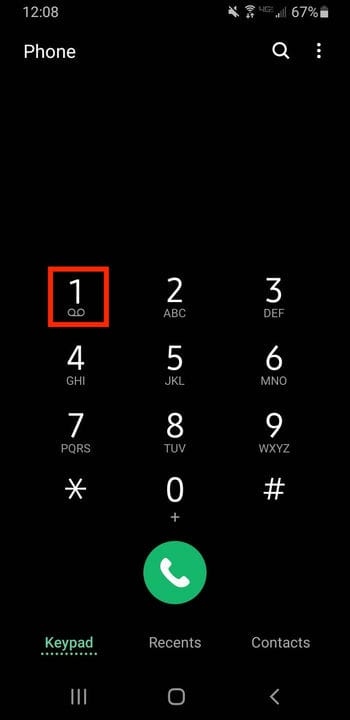Hur man ställer in röstbrevlåda på en Android-telefon
- Du kan ställa in din röstbrevlåda på din Android-telefon direkt från telefonens knappsats eller dess Voicemail-app om den har en sådan.
- Den faktiska inställningsmetoden varierar beroende på din mobiltelefonleverantör och typ av telefon, men de flesta röstmeddelanden kan ställas in med samma steg.
- De flesta leverantörer låter dig ange ett anpassat namn och en hälsning för din röstbrevlåda.
Om du nyligen har skaffat en ny Android -telefon måste du konfigurera din röstbrevlåda relativt snabbt så att personer som försöker kontakta dig kan lämna meddelanden. Eller om du bara vill ändra ditt röstmeddelande till något annat kan du göra det också.
Hur man ställer in röstbrevlåda på Android
Den faktiska metoden för att ställa in din röstbrevlåda varierar mellan mobiltelefontillverkare och leverantörer, men de stora aktörerna (Verizon, T-Mobile, AT&T, etc.) följer alla samma allmänna steg.
1. Vissa mobiltelefoner har en Voicemail-app som är lättillgänglig från början. För att starta installationsprocessen för röstbrevlådan, tryck bara på Voicemail-appen och följ anvisningarna på skärmen. Du kan behöva trycka på menyikonen för att gå till inställningarna.
Om din telefon har en Voicemail-app trycker du bara på den och följer anvisningarna.
2. Om du inte har en röstmeddelandeapp på din telefon, eller om du inte är säker på hur du hittar den, kan du fortfarande ställa in din röstbrevlåda med appen Telefon. Tryck på telefonappen för att öppna den. Om den numeriska knappsatsen inte visas direkt trycker du på "Kangentbord" längst ned på skärmen.
3. Det finns några olika sätt att komma åt din röstbrevlåda från telefonens knappsats, och de kan variera beroende på din leverantör. Ett alternativ innebär att trycka och hålla ned 1 på knappsatsen. En annan handlar om att slå *86 på knappsatsen. Om ingen av dessa fungerar kan du prova att slå telefonnumret som är kopplat till din nya telefon.
Din telefons knappsats är den enklaste utgångspunkten för att ställa in röstbrevlådan.
4. Om du ombeds ange ett lösenord, skriv in ditt lösenord med knappsatsen. Om du inte har skapat ett lösenord tidigare, skriv in ditt telefonnummers fyra sista siffror.
5 Din röstbrevlåda kommer att leda dig genom installationsprocessen, inklusive inspelning av din personliga hälsning (meddelandet som spelas upp när du tar emot ett samtal som går till röstbrevlådan) och eventuellt din röstsignatur (ditt namn, talat av dig i inspelningen).
6. För att lyssna på inspelningen, tryck på Spela upp. Om du förstör och vill försöka igen, tryck på Gör om. Spara när du är klar.
7. När din röstbrevlåda meddelar att installationen är klar kan du lägga på samtalet.